Erősítése wifi jel - saját kezűleg egyszerűen és könnyen, egy laptop egy lakásban, egy második

Fotó: erősíteni wifi
Az interferencia létre:
- vastag falak, tükrök, falak, ajtók és még a növények, mivel ezek állnak 99% nedvesség, amely képes elnyelni a továbbított jelet;

Photo: Úton a vastag falak, a jel
Vannak szoftver és hardver technológiákat, amelyek segítenek megoldani ezt a problémát. A következő ajánlások segít erősíteni a kínálat Wi-Fi, és az internet használatát még kényelmesebbé.
szoftverfejlesztési
A leggyakoribb hiba, ha a vezeték nélküli hozzáférési pontok, hogy a tulajdonosok fizetnek túl kevés figyelmet fordít a hálózati beállításokat. Gyakran előfordul, hogy a felhasználó telepíti a biztonsági kulcsot és az SSID módosítására. Ez minden machinációk véget. Ugyanakkor rengeteg lehetőség, hogy elmaradna. Az konfiguráció megkönnyíti nagyobb lefedettség. Tekintsük az alapvető módszerek szoftver erősítésjeiet kínálat.
pontos helyét
Először is, meg kell figyelni, hogy a helyét a router a lakásban. Javasoljuk, hogy helyezze a router legközelebb a készüléket, amelyről az internet-hozzáférés. Ha nehéz kiszámítani egy ilyen helyen, és a kapcsolat végezzük különböző területein a ház, akkor a legjobb, hogy telepítse a router egy központi része a lakás.

Fotó: a helyét a router a lakásban
Így a tartományban, hogy minél több helyet, mint lehetséges.
Ha a lakás vagy ház két szinten, a router kell helyezni a földszinten a legmagasabb ponton, lehet, hogy egy mezzanine vagy szekrényben. Nem szükséges, hogy rendetlenséget fel különböző tárgyakat (beleértve a metál), ahol a router található. Ez lehetővé teszi a jel terjedését bejelölve.
Koincidenciafrekvencia eszközök
A lakóházak a akadálymentesítés területén nyújtható legfeljebb 20, és még a vezeték nélküli hálózatok. Ez nem jó egy adott eszköz. Minden rendelkezésre álló hálózatok általában átfedik egymást, és ugyanazt a frekvenciát használják csatornát. Ennek eredményeként a hálózat áramlási sebessége romlik még viszonylag közelről.

Ebben az esetben, hogy erősítse meg a Wi-Fi jel nagyon egyszerű és könnyű, ezzel még lesz képes megérteni a tapasztalatlan felhasználó. A kezdéshez a laptop kell hoznia egy külön programot, amelynek segítségével határozza meg a szabad csatorna. A leggyakrabban használt Inssider. A program elindítása után, a képernyőn megjelenik egy lista az összes elérhető vezeték nélküli hálózatokat, és a frekvencia csatornák, hogy elfoglalják. Ki kell választania egy szabad csatornát. Ehhez hajtsa végre a következő lépéseket:
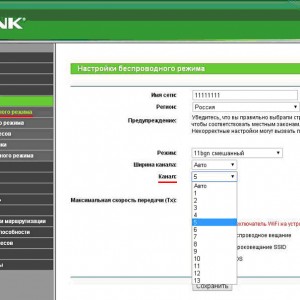
Fotó: Channel Setting
Ha az összes csatorna által már használt valaki másnak a router ki kell választania a legkevésbé forgalmas. hatályba lépett, a szükséges beállításokat, kattintson a „Save / Change”.
Modern Wi-Fi protokoll - 802.11
A mai napig, a 802.11n szabvány a legújabb. Ezen kívül azt is a leggyorsabb, mivel a nagyobb lefedettség sugara. Ha minden eszköz a lakásban, amely végzik Internet hozzáférés, támogatják ezt a szabványt, ebben az esetben egy átmeneti 802.11n.
Hogy megy a 802.11n szabvány üzemmódban van szükség:
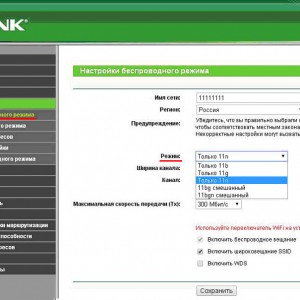
Fotó: beállítása a „Mode”
Alacsony az adóteljesítmény
Sok modell router van szerelve hálózati beállítási funkcióval ellátás Wi-Fi jel. Végezzük el a megfelelő módosításokat kell a router beállításait:
- A webes felületen, válassza ki a szakaszt „Wireless Mode (vezeték nélküli)»;
- lépjen a „Speciális beállítások”;
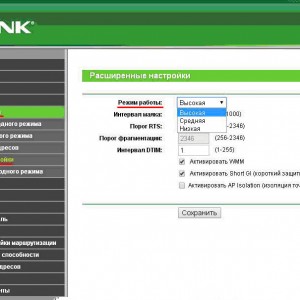
Fotó: működés
Váltás 5GHz
A legtöbb router működik a 2,4 GHz-es sávban. Azonban drágább modellek router jelet biztosít az 5 GHz-es sávban. Ezért ajánlott, hogy helyezze át ezt a tartományt, mivel ez gyakorlatilag mentes, és nem foglaltak más eszközök. Amikor a bevonatot elosztva egy nagyobb területet.
Daylight 5 GHz-es sávban lehet abban az esetben, ha a csatlakoztatott eszközök működhetnek ebben a tartományban.
Hardver erősítés kap Wi-Fi jel
Ha a fenti lépéseket hajtjuk végre, és a hozzáférést a hálózathoz zajos, ne ess kétségbe. Talán még nincs minden veszve. Van néhány trükk segíthet megoldani ezt a problémát. Ehhez meg kell frissíteni az eszközt. Növekedés lefedettség sugár lehet a második router. Ehhez a két eszköz kell konfigurálni a vezeték nélküli híd a Wireless Distribution System technológiát. Ez növelni fogja a lefedettségi terület egyesítésével több útválasztó be egy hálózatot.

Photo: további antenna
Azt is eltölteni egy kis manipuláció az antennák. A legtöbb router jön kivehető külső antennával. Gyakran előfordul, hogy nem eléggé hatásos körülbelül 2 dBi, néha 5 dBi. Ezek könnyen helyettesíthető erősebb. Ehhez meg kell csavarja ki a régi és a helyükön új helyen egy nagy sebességgel. Továbbá lehetőség van arra, hogy szerezzenek egy antenna kábel és egy speciális állványt. Ez csatlakozik a router. Ebben az esetben meg lehet mozgatni a lakásban, így biztosítva lefedettség helyzetének megváltoztatása nélkül a router.

Fotó: Troma készülék antennák
Ha a készülék több mint két antenna a csere túl drága lenne. Olcsóbb lesz, hogy vesz egy ismétlő. Úgy is hívják egy transzpondert. Más szóval - egy ismétlő.
használata repeater
A felhasználók gyakran szembesülnek azzal a ténnyel, hogy a nagy apartmanok között router jel nem elegendő fedezetet biztosítani minden területen. A probléma megoldására lesz hasznos segítséget. Ami a jelerősítő repeater egység használható. Ez a készülék csatlakozik egy meglévő hálózathoz, mint ügyfél. A rendszer segítségével a bővülő lefedettség. Meg kell telepíteni a router és a számítógép működik.

Az átjátszó egy kompakt méretű, és viszonylag olcsó. Átjátszó néz ki, mint egy kis tápegység, és működik a hálózaton. A piac által képviselt tömege változatai az ilyen eszközök.
Javítása az adaptert a számítógép

és azokon, hogy csatlakoztassa a készüléket. Hosszú vezeték segítségével mozoghat a ház modem, keresve a hálózaton.
Ezen felül, akkor lehet vásárolni USB-adaptert. Ez képes hálózati hozzáférés területeken gyenge jeleket. A ez az eszköz csatlakozik, és a modem található a helyén a bevont Wi-Fi.
indítsa újra a router
Gyenge jel és a zaj miatt előfordulhat, hogy elavult firmware-t vagy a router, ha telepített illesztőprogramok frissítésére van szükség.
Hogyan megy a router segítségével a böngésző beállításait? A válasz itt van.
Ha frissíteni a járművezetők nem igényel semmilyen pénzügyi költségeket. Ezek ingyenesen letölthető a hivatalos oldalon a router gyártó. Telepítse őket a számítógép, növeli a szintjét és minőségét a jel kínálat.
korszerűsítése az antenna
Ez a módszer segít, hogy frissítse a készüléket a reflektor. Annak előállítására van szüksége fólia és merev papír vagy karton.

Photo: fóliával reflektor
Papír vágása parabola két nyílás az antenna, és összeköttetésben áll egy téglalapot, készült fólia. Az így kapott eszközt kell szerelni, az antenna. Így a jel lesz irányítva. Továbbá, mint egy reflektor lehet használni egy ón az ital vágással mentén elvágva az alsó és helyezi egy router mögött. A reflektor felé irányul, ahol szükség van, hogy a lefedettség.

Fénykép: Kész reflektor
Követő egyszerű tipp nagyban fokozza a Wi-Fi jel a laptop. Nem feltétlenül költeni egy csomó pénzt, hogy vásároljanak az új eszközöket. Az egyik csak az időt, hogy vizsgálja meg a router beállításait, vagy használja az anyagok kezét, és frissítse a készüléket a kezét.